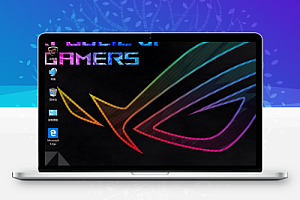【系统介绍】
这是个GHOST镜像,最好使用GHOSTGhost11.5.2269打开。
镜像是整个硬盘的镜像,可以整个硬盘恢复,也可以单独恢复其中1个分区到新的分区。
如果只恢复1个分区,建议GHOST前,先把目标硬盘的分区做好,分区软件建议使用DISKGENU的最新版本。
第1个分区建议分成300M,FAT32格式,作为之后的ESP分区,如果是SSD硬盘,应对要对齐;第2分区建议分成60G,NTFS格式,如果是SSD硬盘,应对要对齐,存放WINDOWS8系统;其他分区无特别要求。
GHOST恢复完成后,应使用WINDOWS 8 X64 PE启动,如果PE的启动方式是UEFI,则直接运行bcdbootc:\windows /l zh-cn,如果是BIOS启动,第1个分区没有盘符,则要通过DISKPART分配盘符,然后运行bcdboot c:\windows /s o: /f uefi /lzh-cn,其中/s参数指定esp(或其它fat分区)盘符为 O:盘。
完成以上工作后,你就可以使用UEFI方式启动WINDOWS 8,速度很快,i3的配置开机10秒到桌面,第一次进入系统,跟新机来的时候一样,需要进行各项设置。
【注意事项】
恢复完后,系统是不带驱动的,里面有个ASUS专用的驱动安装软件,需要自行安装,因此,其他华硕的带BIOS-OEM-KEY的WINDOWS 8预装本本,都可以使用,自动激活,不用KEY,然后通过应用商品就可以升级到WINDOWS 8.1,升级前必须下在1个省级补丁,具体情况Baidu一下就OK了